Webex Connectとの統合時にCCE環境で発生する一般的な問題のトラブルシューティング
ダウンロード オプション
偏向のない言語
この製品のドキュメントセットは、偏向のない言語を使用するように配慮されています。このドキュメントセットでの偏向のない言語とは、年齢、障害、性別、人種的アイデンティティ、民族的アイデンティティ、性的指向、社会経済的地位、およびインターセクショナリティに基づく差別を意味しない言語として定義されています。製品ソフトウェアのユーザインターフェイスにハードコードされている言語、RFP のドキュメントに基づいて使用されている言語、または参照されているサードパーティ製品で使用されている言語によりドキュメントに例外が存在する場合があります。シスコのインクルーシブ ランゲージの取り組みの詳細は、こちらをご覧ください。
翻訳について
シスコは世界中のユーザにそれぞれの言語でサポート コンテンツを提供するために、機械と人による翻訳を組み合わせて、本ドキュメントを翻訳しています。ただし、最高度の機械翻訳であっても、専門家による翻訳のような正確性は確保されません。シスコは、これら翻訳の正確性について法的責任を負いません。原典である英語版(リンクからアクセス可能)もあわせて参照することを推奨します。
内容
はじめに
このドキュメントでは、Webex Connectと統合されたContact Center Enterprise(CCE)ソリューションで見られる一般的な問題のシナリオをトラブルシューティングする方法について説明します。
前提条件
要件:
次の項目に関する知識があることが推奨されます。
- Cisco Packaged Contact Center Enterprise(PCCE)
- Cisco Unified Contact Center Enterprise(UCCE)
- Webex Connect
使用するコンポーネント:
このドキュメントの情報は、次のソフトウェアとハードウェアのバージョンに基づいています。
- CCEバージョン:12.6(2)
- Finesseバージョン:12.6(2)
- Webex Control Hub
- Webex Connectポータル
- Webex Engageポータル
このドキュメントの情報は、特定のラボ環境にあるデバイスに基づいて作成されました。このドキュメントで使用するすべてのデバイスは、クリアな(デフォルト)設定で作業を開始しています。本稼働中のネットワークでは、各コマンドによって起こる可能性がある影響を十分確認してください。

注:デジタルチャネルタスクを処理するエージェントは、シングルサインオン(SSO)が有効になっている必要があります。
背景
Webex Connectを使用すると、コンタクトセンターのビジネスと顧客は、電子メール、チャット、SMSなどのデジタルチャネルを使用してやり取りできます。Contact Center Enterprise(CCE)ソリューションは、Webex Connectと統合して、シームレスなオムニチャネルエクスペリエンスを顧客に提供します。この統合により、お客様は音声やデジタルの通信チャネルを通じてやり取りできます。Webex Connectは、豊富なセルフサービスとボットの統合を提供し、お客様が一般的な質問に対する回答を得られるようにします。ルーティング、エージェントデスクトップ、レポートサービスを統合する統合ソリューションを提供します。Webex Connectは、パートナーとお客様がデジタルチャネルを通じて対話できるシンプルなフレームワークを提供します。
さまざまなコンポーネントのログにアクセスして収集する方法
Webex Connectポータル:フロー

注:アクティビティを開始する前に、フローに対して説明ロギングが有効になっていることを確認してください。
特定のフローの説明ログの有効化
- ページの上部にある歯車アイコンを選択して、[流量設定]を開きます
- [全般]タブで、説明ログを有効にします
- 「Enabled for」フィールドに「1000」と入力します。
- [Save] をクリックします。
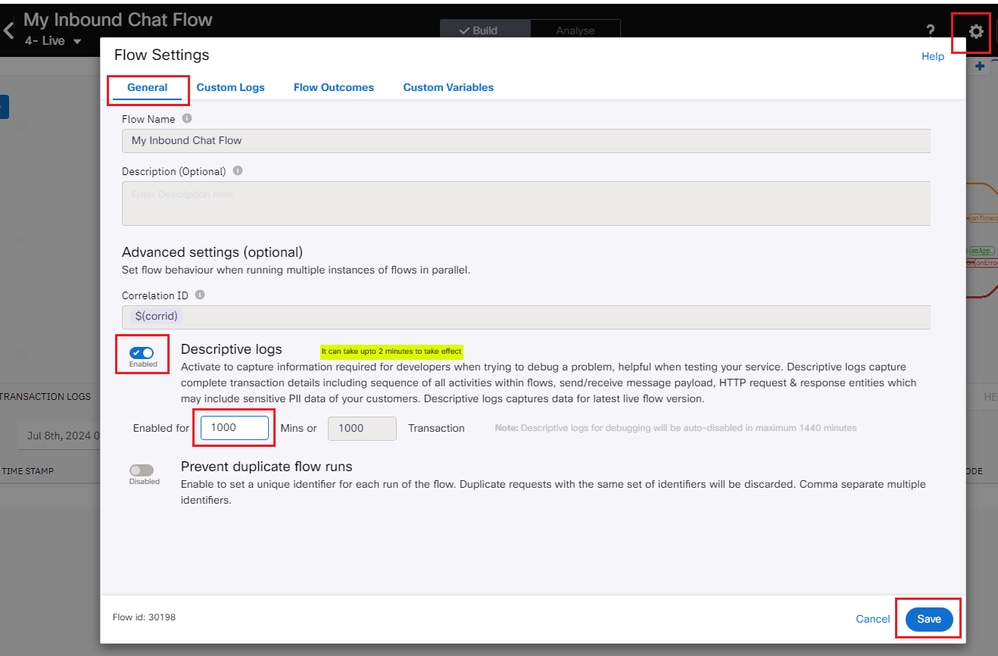
デバッガログ
ステップ1:Connect Portalにログインし、Servicesに移動して該当するサービスをクリックします。
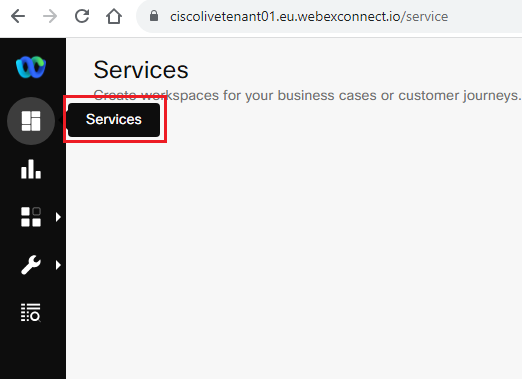
ステップ2:次に、「フロー」をクリックし、デバッグする適切なフローを選択します。
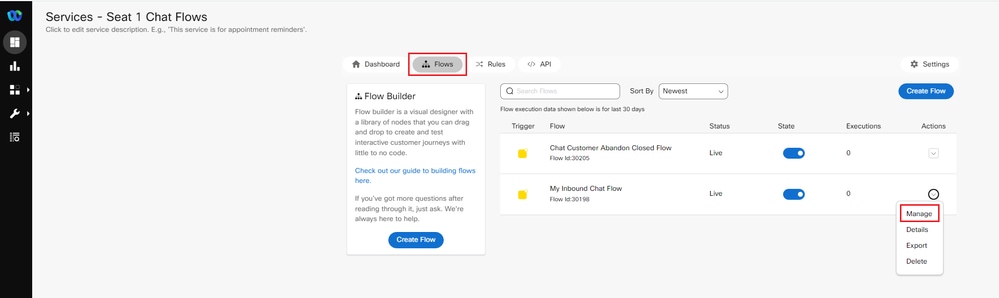
ステップ3:選択したフロー内で次を実行します。
- 右側のデバッガアイコンをクリックします。
- 次に、「Decrypt Logs」をクリックします。
- 最後に開始したチャットのタイムスタンプを検索し、対応する「トランザクションID」をクリックします。
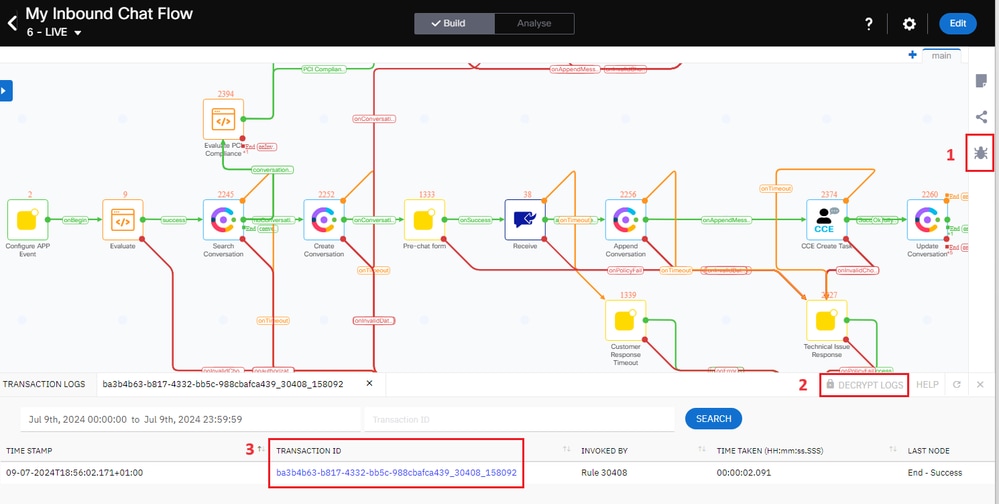
ステップ4:各ノードをクリックして、各ノードで発生したイベントの詳細を表示します。
Cloud Connectサーバ
チャットセッションは、デバッガからフェッチされたTransactionIDを使用して、Cloud Connectサーバのdigitalrouting.logファイルで追跡できます。
- ログファイル名:digitalrouting.log
- CLIの場合: file get activelog /hybrid/log/digitalrouting/digitalrouting.log
- ブラウザから:https://<cloud-connect-server>:8445/drapi/log/digitalrouting
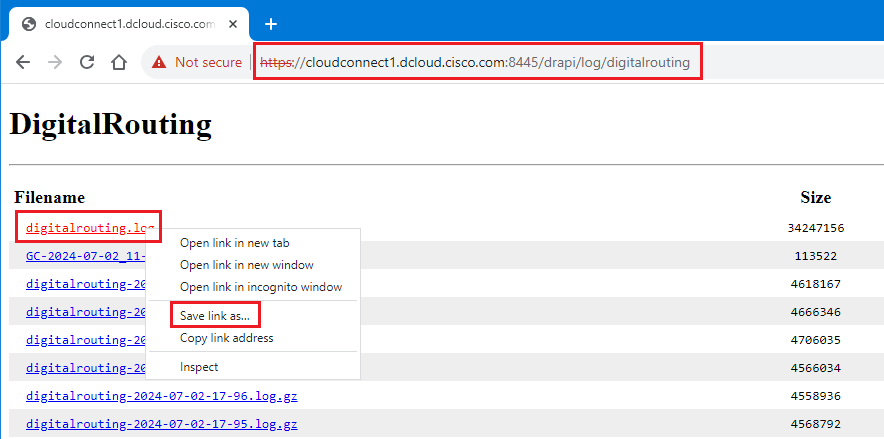 ログファイル名を右クリックし、[名前を付けてリンクを保存]をクリックします。
ログファイル名を右クリックし、[名前を付けてリンクを保存]をクリックします。
エージェントの同期の問題は、dataconn.logファイルで追跡できます。
- ログファイル名: dataconn.log
- CLIの場合: file get activelog /hybrid/log/dataconn/dataconn.log
- ブラウザから:https://<cloud-connect-server>:8445/drapi/common/log/directory/taos-log-a_hybrid_log_dataconn
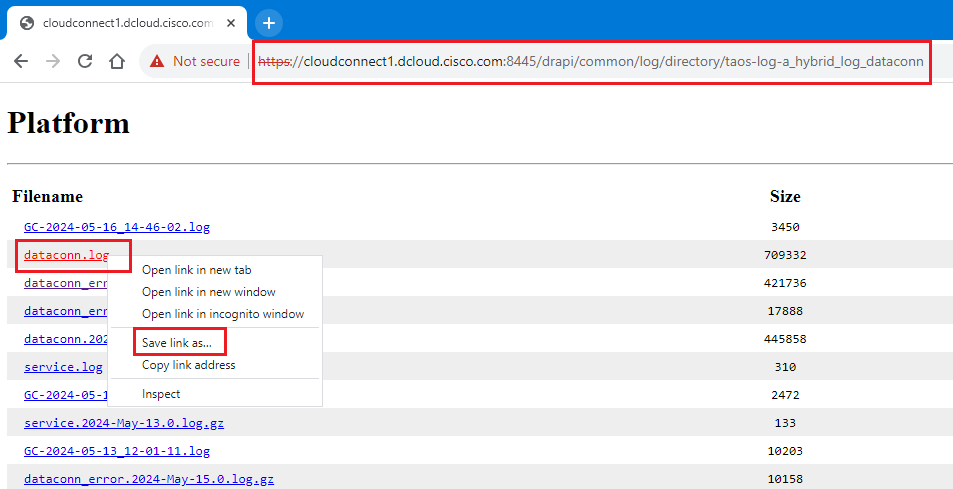 ログファイル名を右クリックし、[名前を付けてリンクを保存]をクリックします。
ログファイル名を右クリックし、[名前を付けてリンクを保存]をクリックします。
ブラウザコンソールログ
Finesseデスクトップの「デジタルチャネルの管理」ガジェットは、Webex Engageでホストされます。したがって、通信はFinesseデスクトップがロードされているブラウザとWebex Engageの間で行われます。
ガジェットの問題をトラブルシューティングするには、ブラウザコンソールログが必要です。

注:Manage Digital Channelガジェットの問題の場合、FinesseデスクトップWebサービスのログは必要ありません。
Chromeブラウザから
- Settingsアイコンをクリックし、Developer tools > More tools > Developer toolsの順に選択します。
- Developer tools > Consoleタブで、歯車の記号をクリックし、Preserve log、Show timestamps、Log XMLHttpRequestsのオプションをチェックします。
- [開発ツール] > [ネットワーク]タブで、歯車の記号をクリックし、[ログを保存]オプションをオンにします。
- 設定ページを閉じます。
- ブラウザにURLをロードします。
- [Console]タブを右クリックして[Save all as]を選択すると、コンソール・ログを収集できます。
Firefoxブラウザから
- アプリケーションメニューアイコンをクリックし、「その他のツール」>「Web Developerツール」に移動します。
- [ネットワーク]タブで、歯車の記号をクリックし、[ログを保存]オプションを選択します。
- コンソールとネットワークのログは、それぞれのタブを右クリックして[Save all as]を選択することで収集できます。
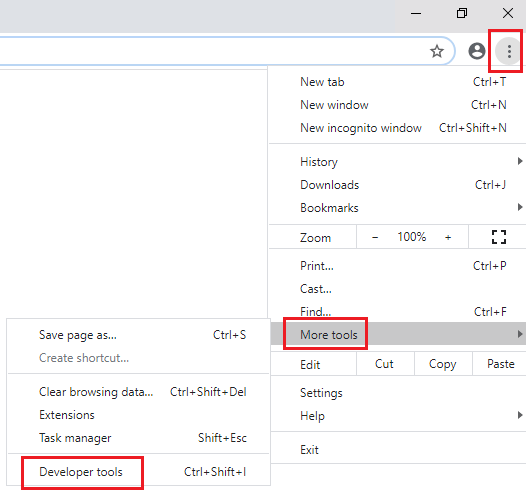 クロム
クロム 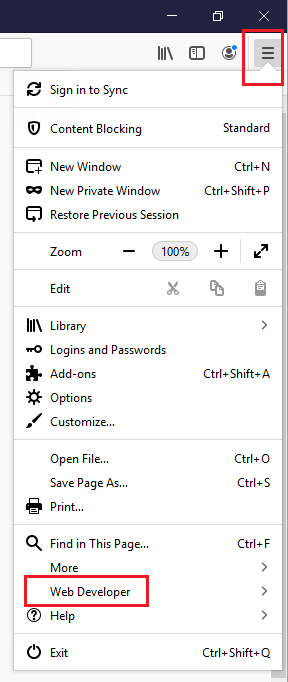 Firefoxの場合
Firefoxの場合
ICMログ
アクティビティは、TransactionIDを使用してrtrおよびmr-pimログで追跡できます。
- ルータログ(rtr)
- MR-PIMログ(mr-pim)
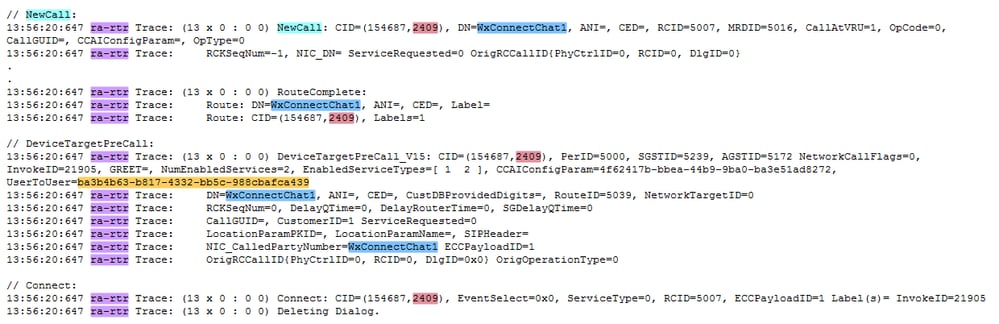 ルータのログ
ルータのログ
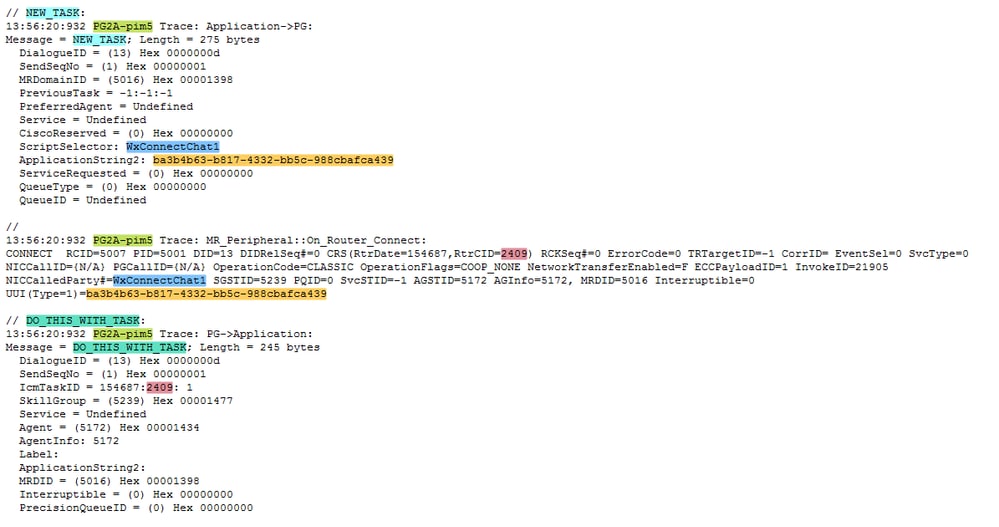 MR-PIMログ
MR-PIMログ
一般的なトラブルシューティングのシナリオ
シナリオ1:CCE管理ページのデジタルチャネル設定がエラー「Error connecting to Digital Routing Service」でロードに失敗する。
「Error connecting to Digital Routing Service」が表示されます。有効で、セキュリティ証明書が有効であることを確認してください。」
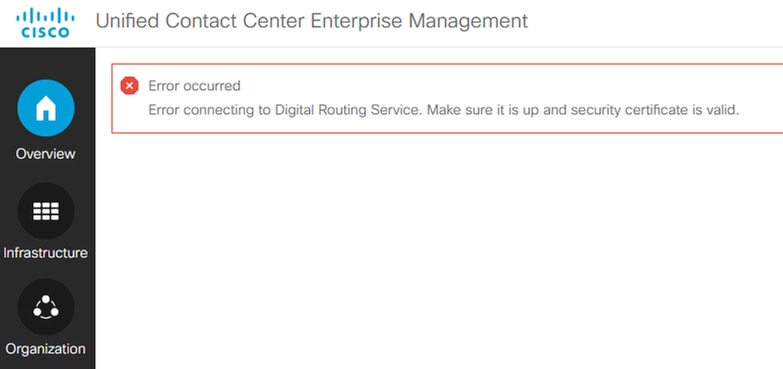
このエラーは、次のいずれかのシナリオで発生します。
- デジタルルーティング用のMR PIMがアクティブではありません。
- Cloud Connectサーバでデジタルルーティングサービスが実行されていません。
次のコマンドを使用して、デジタルルーティングコンテナが起動し、実行中であることを確認します。
- utils cloudconnectリスト
- cloudconnect digitalroutingのステータスを表示する
次のコマンドを使用して、デジタルルーティングサービスを停止および開始します
- utils cloudconnect stop digitalrouting(デジタルルーティングの停止)
- utils cloudconnect start sigitalrouting
シナリオ2:チャットの開始がエラーで失敗する – 指定されたドメインが無効です。
Webex Connectポータルで「Decrypt Logs」を確認すると、「Create Conversation」ステップでのチャットが失敗していることがわかります。
ログには、「The specified Domain is not valid」エラーが表示されます
- {"code":4614,"tenantId":"0ca3e4dc-xxxx-aaaa-1234-f8ef834c84f5","context":null,"description":"指定されたドメインが無効です。","event":"conversation:error ","value":null,"tid":"ca02cf2f-a87a-4a83-866a-88ccf76d74ce","status":"failure","errorDetails":["指定されたドメインが無効です。"]}
これは設定の問題を示します。したがって、次の2箇所でドメイン設定を確認します。
- Webex Connectポータルで、サービスに移動します。
- そして、正しいサービスを選択>>フロー>>フローの編集>>ギア記号を選択>> 'カスタム変数'タブ>> 'liveChatDomain'適切なドメインの詳細を入力>>保存

注:
誤って「domain」フィールドを編集しないでください。これが現状のままになっていることを確認してください。
変更が完了したら、プロンプトでSave >> Make Live >>をクリックし、ドロップダウンで正しいアプリケーションが選択されていることを確認します>> Make Live。
b. Webex Control Hubにログインします。
- Contact Center >> Digital >> Select Webex Engage link >>に移動し、Webex Engageポータルで>> Asssts >> select your LiveChat >> select and edit Websitesタブ>> Edit >> in the general tabで、ドメインが「Domain」フィールドで正しく設定されていることを確認します>> Save changes.
シナリオ3:CCEの「Create Task」ノードでチャットの開始がエラーで失敗する – 指定されたドメインが無効です。
Webex Connectポータルで、ログを復号化し、チャットが失敗したノードをクリックします。この例では、「CCE Create Task」でチャットが失敗します。
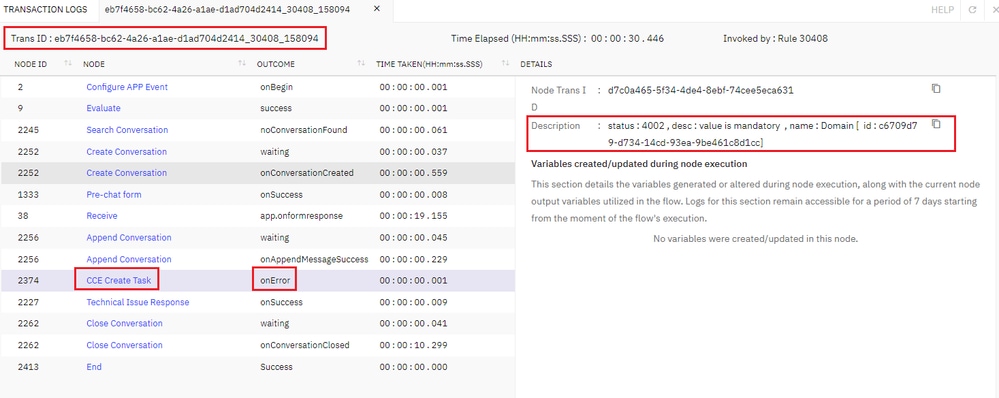
ログには、ドメイン設定が存在しないか、正しくないことが示されます。
- {"code":4614,"tenantId":"cb7f4158-bd62-4a46-a1ae-d2ac704d2144","context":null,"description":"指定されたドメインが無効です。","event":"conversation:error","value":null,"tid":"eb7f4658-bc62-4a1ae-d1ad770 4d2414","status":"failure","errorDetails":["指定されたドメインが無効です。"]}
- 「status : 4002 , desc :value is mandatory , name : Domain [ id : cb7f4158-bd62-4a46-a1ae-d2ac704d2144」
この問題を解決する手順は、次のとおりです。
- Webex Connect Portalで、サービスに移動>>正しいサービスを選択>>フローの編集>>フローの編集>>編集の選択>>「CCE Create Task」ノードのダブルクリック
- Domainフィールドに、Webex Connectがルート要求をCloud Connect(この場合は逆プロキシ)に送信できるようにするエントリポイントを入力します
- 導入のリバースプロキシを入力>>保存>> Make Live >>正しいアプリケーションを選択>> Make Live
シナリオ4:FinesseのManage Digital Channelsガジェットがロードおよびログインに失敗する(ブランクガジェットがロードされる)。
- デジタルチャネルタスクを処理するエージェントは、シングルサインオン(SSO)が有効になっている必要があります。SSOが有効になっていない場合、[デジタルチャネルの管理]は空白でロードされます。
- エージェントがSSO対応で、ガジェットがブランクでロードされる場合、トラブルシューティングのためにブラウザコンソールログを収集します。
シナリオ5:Finesseのデジタルチャネルの管理がエラー「Failed to load Manage Digital Channels」でログインに失敗します。ガジェットソースを取得できません。
コンソールログに「Digital channel configuration does not have orgID configured」と表示されます。
このエラーは、Cisco Finesse Administrationページ>> Cloud Connect Settingsの下にクラウド接続の設定がない場合に発生することがあります
- Cloud Connectサーバの正しい詳細が入力されていることを確認します。
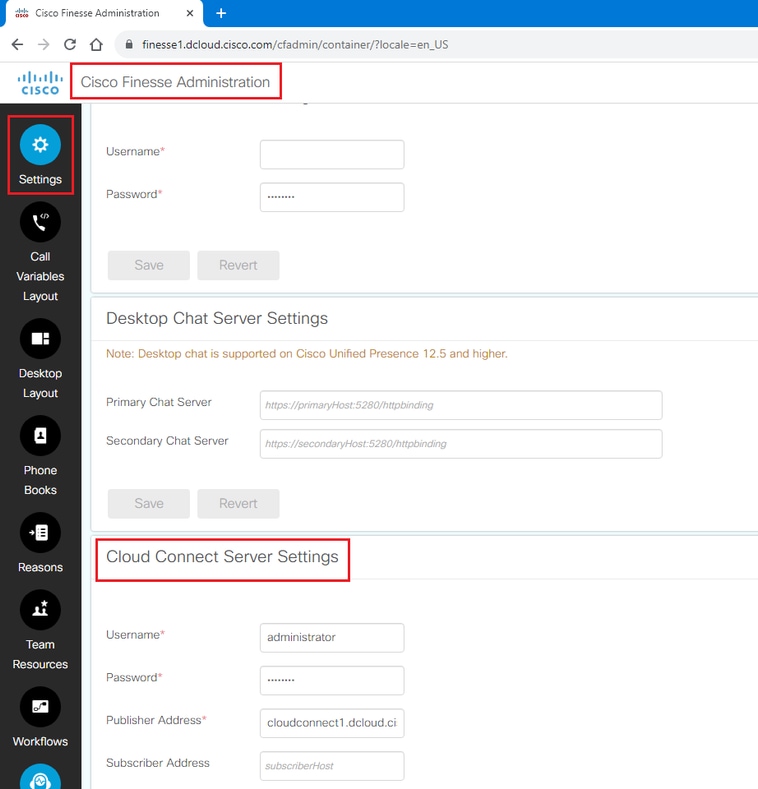
Cloud Connectサーバの設定を確認したら、URLを確認してOrgIDが表示されていることを確認します。
- https://<finesse>/finesse/api/DigitalChannels/設定
実際に動作するラボの例
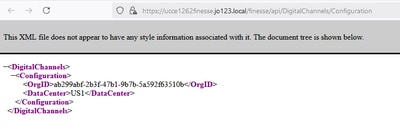
orgIDが表示されない場合は、次のいずれかを実行します。
- Cloud Connect上のコンテナが実行されていません(utils cloudconnect list)
または
- FinesseサーバとCloud Connectサーバ間のポート8445がブロックされています。
FinesseとCloudConnectの間で通信の問題がある場合、Cisco Finesse Desktop WebServiceログファイルには次のように表示されます。
{"seq":732,"level":"ERROR","timestamp":"Dec 12 2024 14:50:04.069 -0500","thread-name":"FINESSE-STATE-CHANGE-THREAD-CLOUD_CONNECT_SETTINGS_POLLER","message":"CloudConnectCommunicator|Failed GET on the publisher for the url: https://<cloud-connect>:8445/cloudconnectmgmt/orgsettings"}次のCLIコマンドを使用して、接続を確認します。
- Finesseから:utils network connectivity <cloud-connect-fqdn> 8445
- CloudConnectから:utils network connectivity <finesse-fqdn> 8445
シナリオ6:Finesseでのデジタルチャネルの管理がエラーでログインに失敗する:サインインに失敗しました。無効なトークン署名です。
ブラウザコンソールログに「onConversationLoadedError '9005」(メッセージ)と表示される場合、Webex Control Hubに存在するIdS証明書に問題があることを示しています。
bundle.js:1 {code: '9005', message: 'could not verify the authenticity of the source app'}
useMediaSetup.js:156 onConversationLoadedError {code: '9005', message: 'could not verify the authenticity of the source app', origin: 'https://<finesse-fqdn>:8445'}
useMediaSetup.js:216 :: useMediaSetup- handleOnLoadError Received errorCode: 9005
useMediaSetup.js:156 onConversationLoadedError could not verify the authenticity of the source app
useMediaSetup.js:216 :: useMediaSetup- handleOnLoadError Received errorCode: undefinedこの問題を解決する手順は、次のとおりです。
- IdSで生成されたトークンcsrに変更が加えられていないことを確認します(show ids token csr)。
- 署名付き証明書(csrから生成)をWebEx Control Hub(Control Hub >> Contact Center >> Digitalタブ)に再アップロードします。
- ブラウザのキャッシュをクリアしてからブラウザを再起動し、再度テストします。
- これで、ログインが成功するはずです。
idsトークンcsrに対してIdS側で変更を加えた場合、または証明書が破損した場合は、「Cisco IdSを使用した公開鍵証明書の再生成」セクションの手順に従う必要があります。
- 注:IdSサーバの再起動が必要であり、エージェントがログアウトして再度ログインする必要があるため、これは非実稼働時間中にのみ実行できます。
シナリオ7:Finesseのデジタルチャネルの管理がログインに失敗してエラー「Sign in failed.User not found.ログイン操作をやり直してください。
ブラウザコンソールログに、onConversationLoadedError '9010'が表示されます。これはそのテナント(orgID)のEngageにユーザが存在しないことを示しています。
onConversationLoadedError Object
useMediaSetup- handleOnLoadError Received errorCode: 9010
onConversationLoadedError User is unauthorized to access this tenant
useMediaSetup- handleOnLoadError Received errorCode: undefined
次を確認します:
- Webex Engageのユーザプロファイルがアクティブです
- ユーザプロファイルは正しいテナント(orgID)にあります。
シナリオ8:Finesseでのデジタルチャネルの管理がエラーでログインに失敗する – メディアチャネルが使用できません。メディアチャネルを使用するように設定されていません。
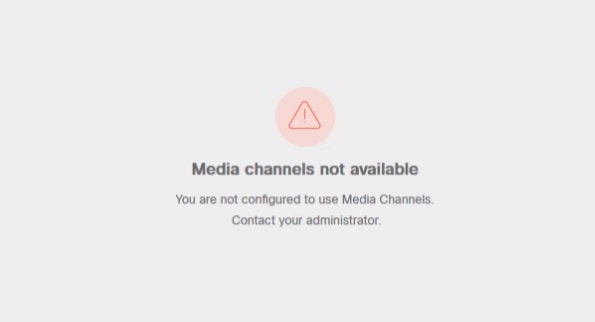
次の点を確認します。
- エージェントに正しいWebex Connect MRDベースのスキルグループが設定されている。
- エージェントは、ユーザがWebex Connect MRDからプレシジョンキュー(PQ)に入ることを可能にする属性で設定されます。
- メディアクラスとMRDが正しく設定されている。
Webex Connect MRDベースのPQを使用するように設定されたエージェントでのみこのエラーが発生する場合は、不具合が原因です(Cisco Bug ID CSCwk50394  .
.  .
.
- コンソールログの表示:useMediaSetup.js:242 No MRDs configured for this user.
- Cisco Bug ID CSCwk50394のソリューション

 :エージェントをWebex Connect固有のMRDのスキルグループに追加します。
:エージェントをWebex Connect固有のMRDのスキルグループに追加します。
シナリオ9:チャットの受け入れが次のエラーで失敗する:データをロードできない。情報が不足しているため、システムはタスクを読み込めません。
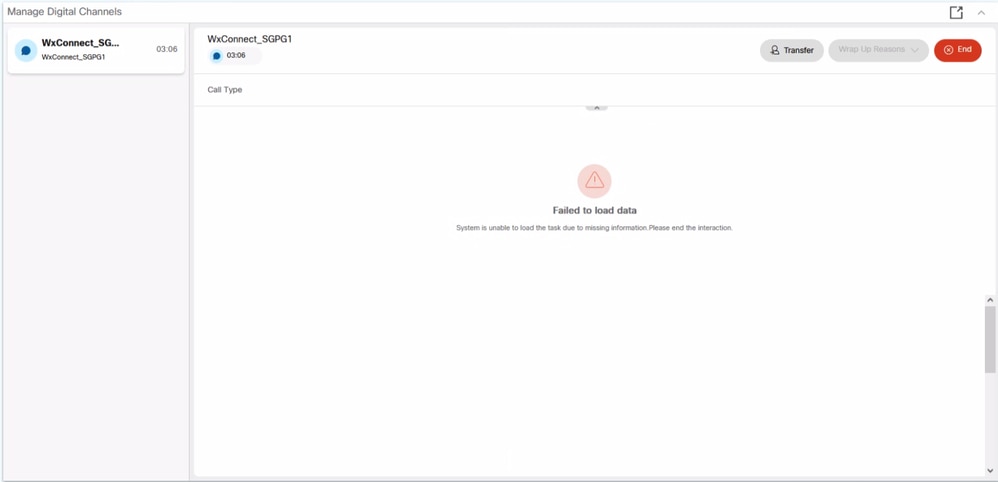
これは、Manage Digital Channelsガジェットが、チャットセッションのロードに必要なECC変数の値を受信していないことを示します。
ブラウザコンソールログの表示: <finesse-fqdn>:8445/desktop/undefined/api/app-config:1 Failed to load resource:サーバはステータス404で応答しました()
ライブチャット着信フローショーからのログの復号化:
{"statusCode":403,"m_strResponseBody":"{\"errors\":[{\"error\":{\"id\":\"20283\",\"status\":403,\"message\":\"Mandatory ECC Variables are not registered.\",\"detail\":\"The variable user_DR_MediaResourceID should be configured for the Digital Routing Service as a pre-requisite.\"}}],\"trackingId\":\"WebexConnect_11f4zzfe-6b45-45c0-83bb-44cc8d0f3ee0\"}","headers":{"Transfer-Encoding":["chunked"],"X-Content-Type-Options":["nosniff"],"Connection":["keep-alive"],"Pragma":["no-cache"],"TrackingId":["WebexConnect_11f4bbfe-6b45-45c0-83bb-44aa8d0f3ee0"],"Date":["Tue, 16 Jul 2024 12:47:38 GMT"],"X-Frame-Options":["DENY"],"Cache-Control":["no-cache, no-store, max-age=0, must-revalidate"],"Content-Security-Policy":["default-src 'none'; frame-ancestors 'self'; frame-src 'none'; script-src 'self'; connect-src 'self'; font-src 'self'; img-src 'self'; style-src 'self'; object-src 'none'; form-action 'self'; block-all-mixed-content; base-uri 'self'"],"Expires":["0"],"X-XSS-Protection":["1; mode=block"],"Content-Language":["en-us"],"Content-Type":["application/json;charset=utf-8"]},"statusText":""}このエラーを解決するには、次のことを確認します。
- CCE AdministrationページのDigital Channel Settings設定ガジェットで、必須のDR ECC変数が正しく設定されています。
- 必須のDR ECC変数のスペルは正しい。
- 必須のDR ECC変数は、Configuration Managerの「List Tools」の下のExpanded Call Variable Payload List(ECC)設定にメンバーとして追加されます。

注:必須のECC変数では、大文字と小文字が区別されます。
必須ECC変数:
- user_DR_プライマリ
- user_DR_Backup(バックアップ)
- user_DR_MediaResourceID
- user_DR_CustomerName(ユーザ名)
- ユーザ_DR_メディアチャネル名
必須のECC変数の詳細については、『UCCE 12.6.2機能ガイド』の「Webex Connectを使用したデジタルチャネル統合」の章で、「デジタルルーティングタスクのECC変数」セクションを参照してください。
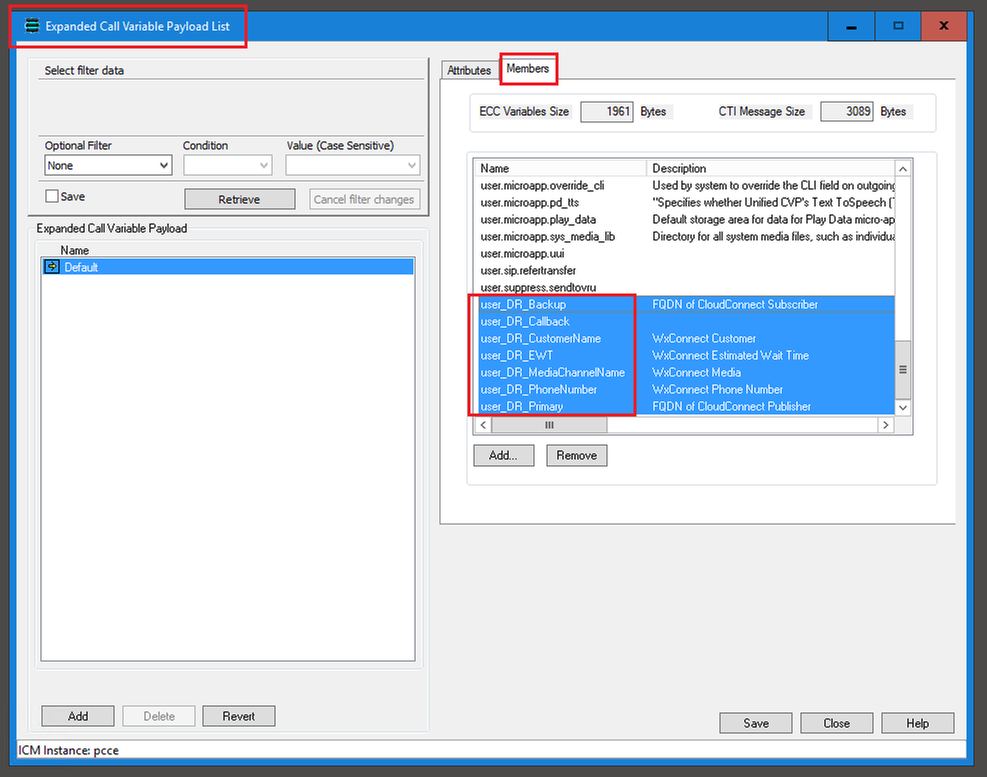
シナリオ10:チャットがデジタルチャネルの管理で読み込みに失敗し、エラー「Failed to load data - No participant(s) added to this conversation.
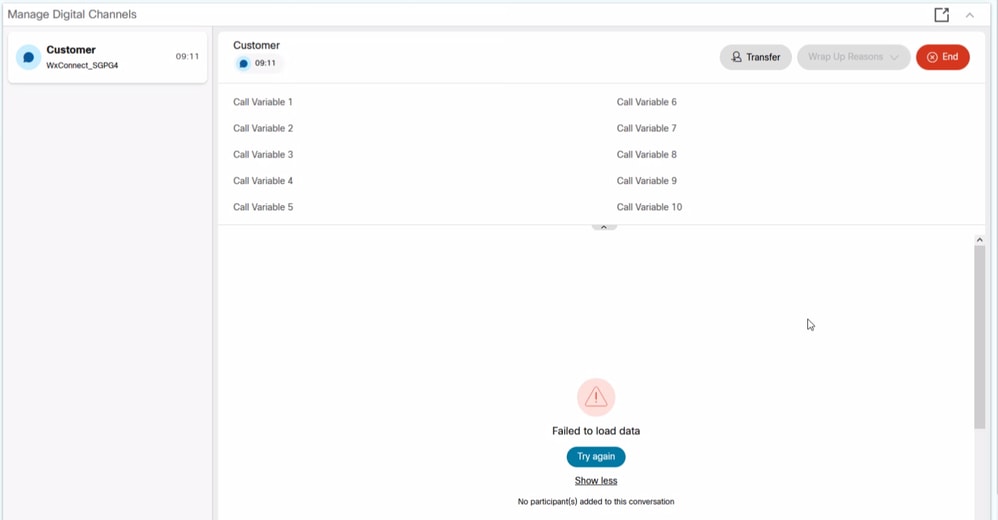 画像
画像
ブラウザコンソールログに「"Dispatching event: onConversationLoadedError with payload: {"error":{"status":false,"code":"9015","message":"No participant(s) added to this conversation","result":null},"conversationid":"CSRFZTKAJYIK973"} bundle.js:1:117180 」と表示される
この問題を解決する手順は、次のとおりです。
- Webex Connectポータルで、任意のフローが起動されているかどうかを確認します(Created >> Queued >> Routed)。
- そうでない場合は、それぞれのアグノスティックフローの実行条件を確認し、必要に応じて削除/修正します。
- 必要に応じて、各アグノスティックフローを正しいアプリケーションで保存して「稼働」させ、アグノスティックフローをトリガーします。
MR PG、ルータ、ブラウザのコンソールログで、デジタルルーティング固有のECC変数を追跡します。
ログについては、ドキュメント『Webex Connectと統合されたCCE環境でのタスクルーティングイベントの追跡』を参照してください。
ECC変数トレースの有効化
ECC変数のトレースは、次に示すコンポーネントで有効にすることができます。これにより、すべてのコンポーネントでECC変数を追跡できます。
- ルータ
- MR PGのOPC
- CTISVR
ECC変数トレースを有効または無効にする手順とコマンドについては、『コールおよびECC変数の問題のトラブルシューティング』を参照してください。
ルータ(rtr)コンポーネントでECC変数トレースを有効または無効にするために使用するコマンドの例を次に示します。
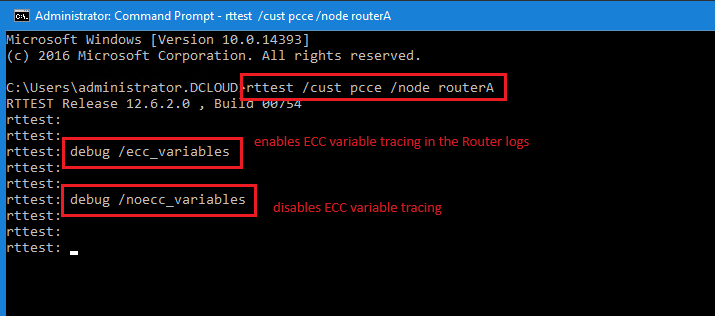
関連情報
機能ガイド – Webex Connectを使用したデジタルチャネル統合:
- UCCE:https://www.cisco.com/c/en/us/td/docs/voice_ip_comm/cust_contact/contact_center/icm_enterprise/icm_enterprise_12_6_2/configuration/guide/ucce_b_features-guide-1262/rcct_m_digital-channels-integration-webexconnect_12-6-2.html
- PCCE:https://www.cisco.com/c/en/us/td/docs/voice_ip_comm/cust_contact/contact_center/pcce/pcce_12_6_2/maintenance/guide/pcce_b_features-guide-1262/rcct_m_digital-channels-integration-webexconnect_12-6-2.html
Cisco Contact Center Enterpriseデジタルチャネル管理ガジェットユーザガイド:
『Administration and Setup Guide for Webex Engage with Cisco Contact Center Enterprise』:
更新履歴
| 改定 | 発行日 | コメント |
|---|---|---|
1.0 |
17-Apr-2025
|
初版 |
シスコ エンジニア提供
- ジョシュアラジャシスコTAC
- ロバート・ロジェシスコTAC
シスコに問い合わせ
- サポート ケースをオープン

- (シスコ サービス契約が必要です。)
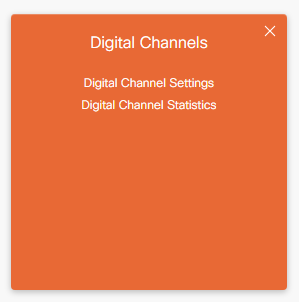
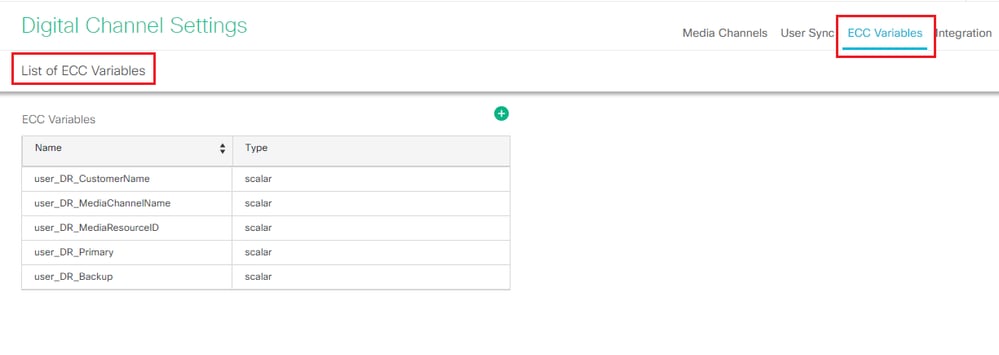
 フィードバック
フィードバック